연결 시 전보가 멈춤: 문제 해결을 위한 궁극적인 가이드
게시 됨: 2024-03-12Telegram은 WhatsApp의 훌륭한 대안이며 일부 개인 정보 보호 기능 측면에서 훨씬 더 좋습니다. 채널 등 Telegram을 독특하게 만든 많은 기능이 WhatsApp에서 다른 이름으로 소개되고 있습니다. 텔레그램은 기능과 서비스 면에서 좋은 평판을 받고 있지만, 가끔 문제가 있는 경우도 있습니다.
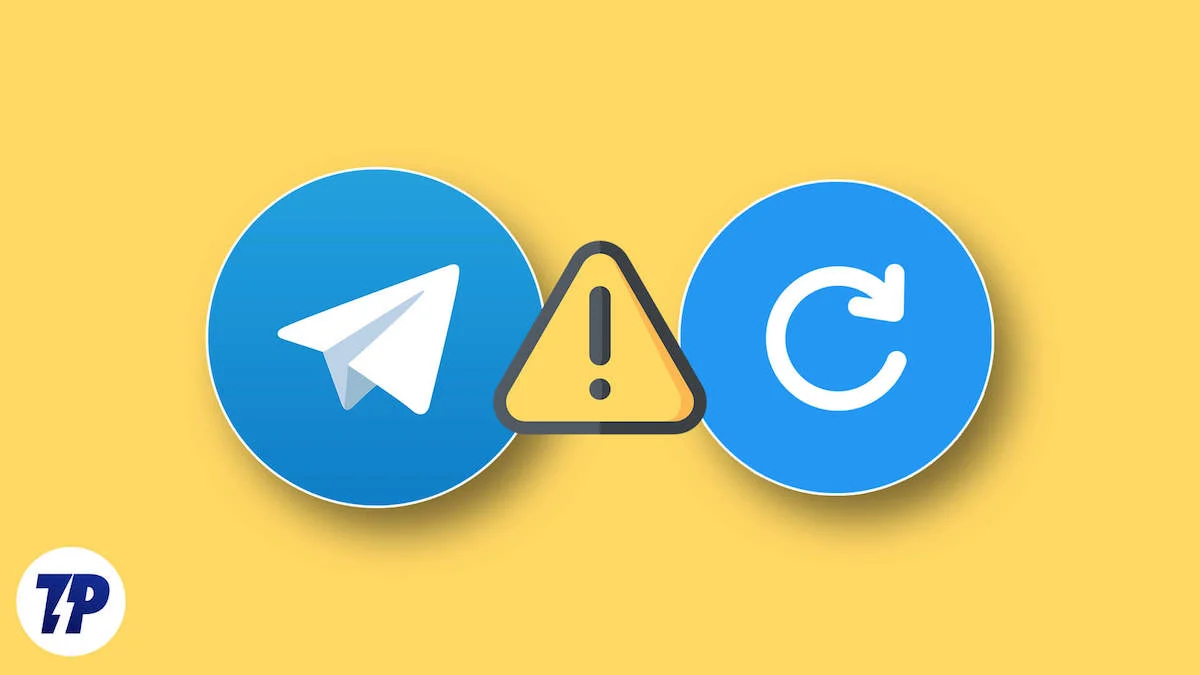
모바일 장치에서 Telegram을 열면 화면 상단에 연결 상태가 표시되는데 이는 몇 초 안에 사라집니다. 이는 귀하의 장치가 인터넷을 통해 텔레그램 서버에 연결되어 있음을 나타냅니다. 때로는 서버에 연결하는 데 매우 오랜 시간이 걸리고 연결 상태를 지속적으로 확인합니다.
텔레그램이 "연결 중" 상태에서 멈춰 있는 것 같습니다. 이 가이드에서는 Telegram에 연결하고 일반적으로 친구 및 가족과 연결하는 데 사용하는 몇 가지 솔루션을 보여줍니다.
목차
연결 시 텔레그램이 멈추는 문제를 해결하는 방법
텔레그램 연결 상태에서 멈춰 있는 경우, 다음 수정 사항을 사용하여 문제를 제거하고 텔레그램을 사용하세요.
안정적인 인터넷 연결이 있는지 확인하세요
텔레그램은 인터넷을 사용하여 서버에 연결하므로 안정적인 인터넷 연결이 필수입니다. 인터넷 연결이 안정적이지 않으면 연결 상태가 반복적으로 표시됩니다. 모바일 데이터에서 Wi-Fi 연결로 또는 그 반대로 전환하여 도움이 되는지 확인하세요.
Wi-Fi에 연결되어 있지 않은 경우 온라인에서 무료 속도 테스트 도구를 사용하여 속도 테스트를 실행하고 연결이 안정적이고 최대 성능을 발휘하는지 확인하세요. 인터넷에 문제가 있는 경우 모바일 데이터가 충분한지, 모바일이 네트워크에 잘 연결되어 있는지 확인하세요. 휴대폰을 비행기 모드로 설정하고 비행기 모드를 끈 후 인터넷이 제대로 작동하는지 확인하세요.
관련 읽기: Android에서 모바일 데이터가 작동하지 않나요? 여기에 10가지 이상의 쉬운 수정 사항이 있습니다.
텔레그램이 다운되었거나 작동하지 않는지 확인하세요
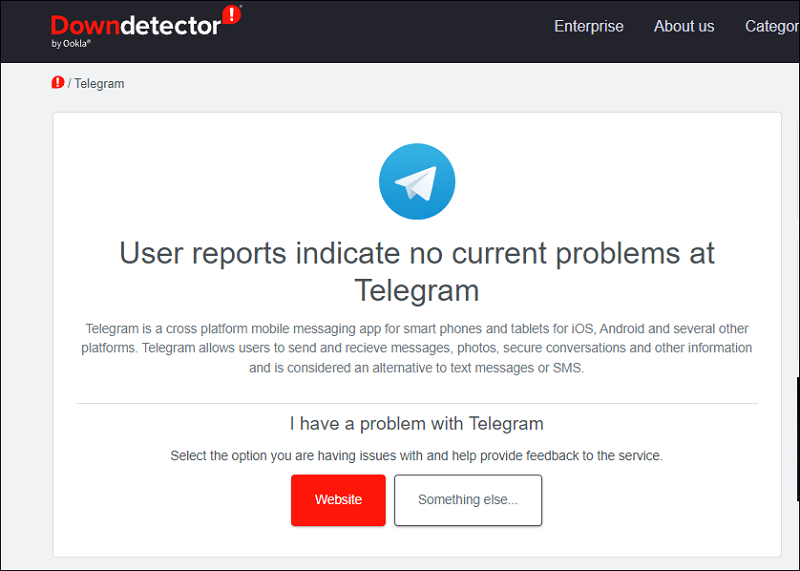
우리는 텔레그램이 인터넷에서만 작동한다는 것을 알고 있습니다. 인터넷의 도움으로 귀하의 장치는 모든 채팅 데이터가 저장되는 Telegram 서버에 연결됩니다. 연결 상태는 모바일 장치가 텔레그램 서버에 연결되었음을 나타냅니다. 서버에 문제가 있거나 연결이 중단된 경우에도 연결 상태를 항상 확인할 수 있습니다.
DownDetector 웹사이트로 이동하여 Telegram을 검색하고 Telegram에 문제가 있는지 확인하세요. 중단이 보고되면 텔레그램 팀이 문제를 해결할 때까지 잠시 기다려주세요. 그렇지 않은 경우 아래 해결 방법을 따르십시오.
텔레그램 업데이트
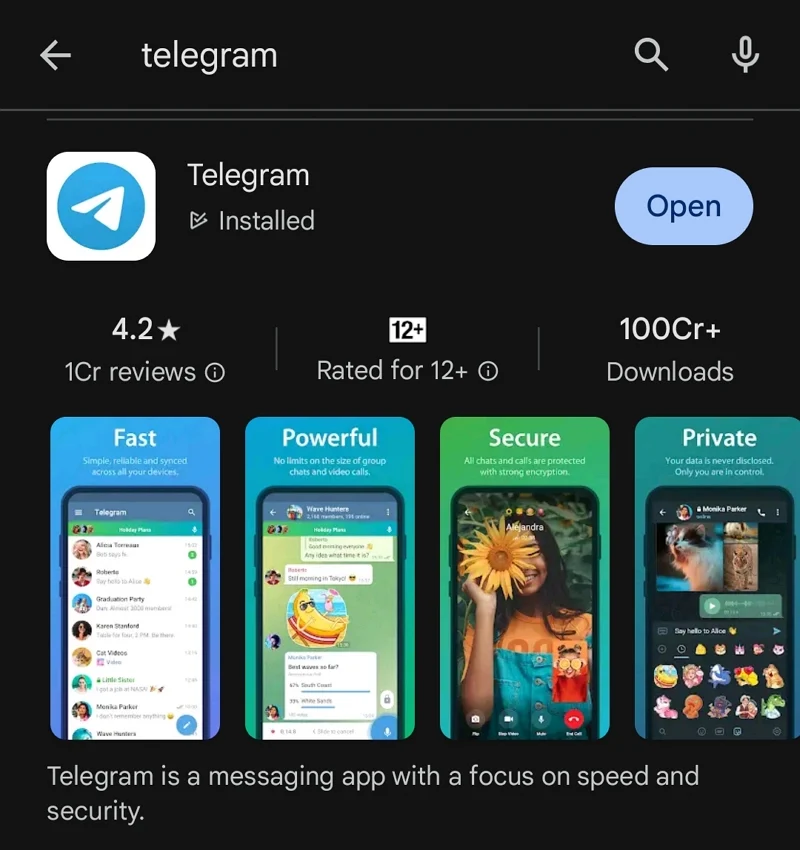
텔레그램의 이전 업데이트에는 때때로 연결 상태가 멈추는 버그가 있을 수 있습니다. Google Play 스토어에서 Telegram에 사용 가능한 업데이트가 있는지 확인하고 설치하세요. 업데이트를 통해 문제가 해결되고 Telegram을 정상적으로 사용할 수 있게 됩니다.
Android에서 Telegram을 업데이트하려면,
- 구글 플레이 스토어를 열고 텔레그램을 검색하세요
- 결과에서 텔레그램을 탭하세요.
- 업데이트가 있으면 업데이트 버튼이 표시됩니다. 그렇지 않은 경우 열기 버튼이 표시됩니다.
- 업데이트 버튼을 탭하여 업데이트를 설치하고 완료하세요.
iOS에서 텔레그램을 업데이트하려면,
- App Store를 열고 Telegram을 검색하세요.
- 결과에서 텔레그램을 탭하여 텔레그램 앱 페이지를 열고 업데이트 버튼을 클릭하세요.
텔레그램에서 로그아웃했다가 다시 로그인하세요.

간단히 로그아웃했다가 다시 로그인하면 우리가 보는 기본적인 문제를 해결할 수 있습니다. 텔레그램 계정에서 로그아웃한 후 동일한 휴대폰 번호나 이메일을 사용해 다시 로그인하세요. 텔레그램에서 로그아웃하려면 텔레그램 상단의 햄버거 메뉴를 누르고 프로필 사진을 클릭하세요. 이제 프로필 사진을 위로 스크롤하여 프로필 세부정보를 확인하고 화면 왼쪽 상단에 있는 점 3개 버튼을 탭하세요. 로그아웃 을 탭하세요.
이제 동일한 번호를 사용하여 텔레그램에 다시 로그인하여 문제가 해결되었는지 확인하세요.
날짜 절약 모드 또는 낮은 데이터 모드 비활성화
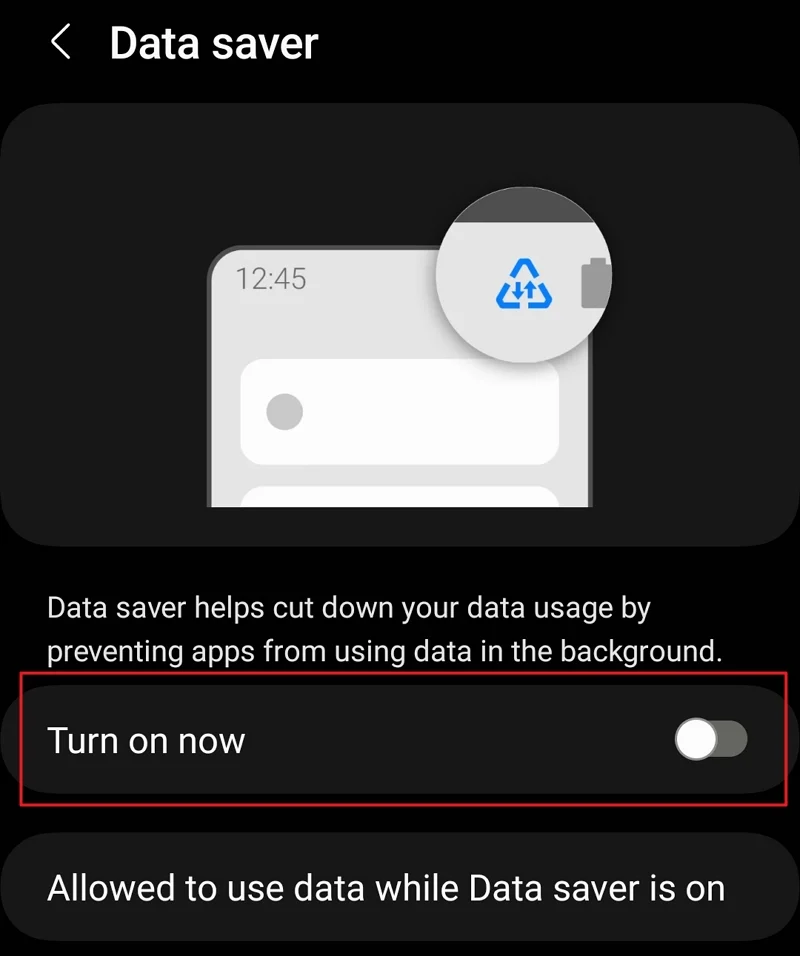
Android 기기에서 데이터 세이버를 켰다면 텔레그램이 연결을 멈추는 원인이 될 수 있습니다. 문제 없이 텔레그램을 사용하려면 이 기능을 비활성화해야 합니다. 이 기능을 끄려면 설정 앱 > 연결 > 데이터 사용량 > 데이터 세이버 로 이동하세요.
마찬가지로 iOS에서도 저데이터 모드를 활성화한 경우 이 문제가 발생할 수 있습니다. 설정 > 셀룰러 > 셀룰러 데이터 옵션 으로 이동하여 저데이터 모드를 끄십시오.

장치 저장 공간 확인
기기에 앱을 사용할 때 자동으로 저장되는 새 파일, 캐시 및 기타 데이터를 저장할 수 있는 충분한 저장 공간이 기기에 있는지 확인하세요. 장치의 저장 공간이 부족한 경우 저장 공간 제약으로 인해 새로 캐시된 데이터를 저장할 수 없기 때문에 Telegram에서 연결 문제가 표시됩니다. 문제를 해결하려면 불필요한 파일을 제거하고, 더 이상 사용하지 않는 앱을 제거하고, 기기의 여유 공간을 확보하세요.
라우터에서 IPv6 비활성화
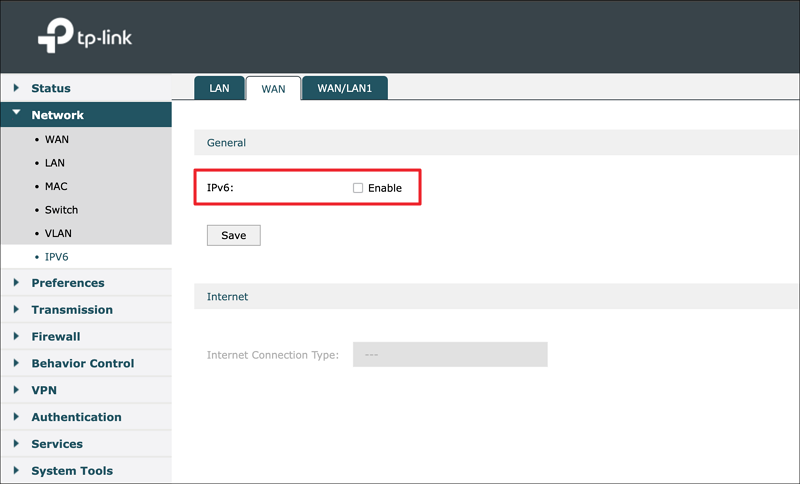
IPv6은 IPv4 프로토콜을 대체하기 위해 개발된 고급 프로토콜입니다. IPv4에서 IPv6 프로토콜로의 전환 단계는 아직 남아 있습니다. 라우터에서 IPv6 프로토콜이 활성화된 경우 서버 측 연결이 IPv4인 경우 연결 상태가 중단될 수 있습니다. 이를 방지하려면 라우터 구성 페이지에서 IPv6 프로토콜을 비활성화해야 합니다.
라우터 구성 페이지에서 IPv6를 비활성화하려면,
- 장치에서 웹 브라우저를 엽니다. 그 전에 IPv6 프로토콜을 비활성화하려는 라우터의 WiFi에 연결되어 있는지 확인하십시오.
- 라우터 사용 설명서에서 찾을 수 있는 라우터 구성 주소를 입력하거나 인터넷에서 라우터 제조업체 이름을 검색하세요.
- 라우터 라벨에 표시된 사용자 이름과 비밀번호를 사용하여 로그인하세요.
- 고급 또는 네트워크 설정의 WAN 탭 아래에 IPv6 설정이 표시됩니다.
- IPv6 또는 IPv6 활성화 옆의 확인란을 눌러 비활성화합니다.
- 저장을 클릭하여 변경 사항을 저장하고 라우터를 다시 시작하세요.
텔레그램 앱 캐시 지우기
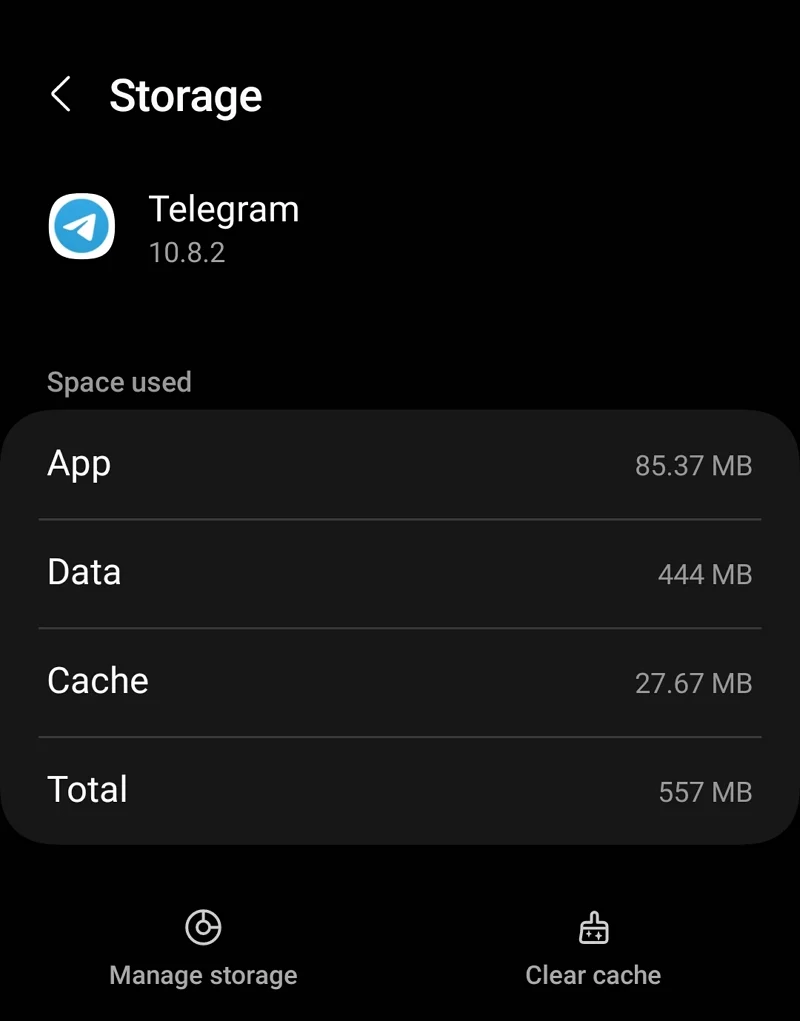
손상된 앱 캐시는 해당 앱의 기능에 많은 문제를 일으킬 수 있습니다. 텔레그램 앱도 예외는 아닙니다. 텔레그램 캐시가 손상되어 연결 상태가 중단될 수 있습니다. 문제를 해결하고 텔레그램에 정상적으로 연결하려면 텔레그램 앱 캐시를 삭제하세요.
Android에서 Telegram의 캐시를 지우려면,
- 설정 앱을 엽니다
- 앱 탭을 탭하세요.
- 아래로 스크롤하여 설치된 앱 목록에서 Telegram을 찾아 탭하세요.
- 이제 텔레그램의 앱 정보 페이지에서 저장 공간을 탭하세요.
- 저장소 페이지에서 화면 하단의 캐시 지우기를 탭하세요.
문제가 해결되었는지 확인하세요.
VPN 비활성화
IP를 숨기기 위해 VPN과 함께 Telegram을 사용하는 경우, VPN 설정에서 분할 터널링을 활성화하여 VPN에서 Telegram을 비활성화하거나 제외하는 것이 좋습니다. 텔레그램은 러시아, 브라질과 같은 국가에서 금지되어 있으며 텔레그램이 혁명에 사용되는 국가에서는 정기적으로 일시적인 금지를 받고 있습니다.
Telegram이 검열되거나 금지된 국가의 서버에 연결되어 있는 경우 이 문제가 나타날 수 있습니다. Telegram이 제대로 작동하는 서버에 연결하거나 VPN을 비활성화하여 문제를 해결하세요.
텔레그램 재설치

위의 해결 방법으로 문제가 해결되지 않으면 기기에서 Telegram 앱을 제거하고 Google Play Store 또는 App Store에서 다시 설치해야 합니다. Android에서는 앱 목록에서 텔레그램 아이콘을 몇 초간 길게 누른 후 제거를 탭하여 기기에서 앱을 완전히 제거하세요. 이제 Google Play 스토어를 열고 Telegram을 검색한 후 설치를 클릭하세요.
iOS 기기에서는 텔레그램 앱을 몇 초간 길게 탭하고 앱 삭제를 선택하세요. 그런 다음 App Store로 이동하여 Telegram을 검색하고 받기 버튼을 탭하세요.
휴대폰 번호로 로그인하여 문제가 해결되었는지 확인하세요. 아무것도 작동하지 않으면 Telegram 지원팀에 문의하여 문제 해결을 요청해야 합니다.
텔레그램이 연결되지 않음
휴대폰의 텔레그램 앱이 연결 상태에서 멈추거나 인터넷에 연결되지 않는 경우 인터넷 연결 상태 확인, 텔레그램 서버 상태 확인, VPN 비활성화, IPv6 프로토콜 비활성화를 통해 문제를 쉽게 해결할 수 있습니다. 위에 설명된 방법에 따라 텔레그램 앱의 연결 문제를 제거하세요.
연결 시 텔레그램이 멈추는 문제를 해결하는 방법에 대한 FAQ
1. 텔레그램이 연락을 취하지 못하는 이유는 무엇입니까?
텔레그램은 인터넷을 사용하여 서버에 연결해야만 작동합니다. 귀하 측 인터넷이나 텔레그램 측 서버에 문제가 있는 경우, 이 문제가 표시됩니다. 네트워크 문제를 해결하거나 텔레그램 팀이 문제를 해결할 때까지 기다리면 쉽게 문제를 해결할 수 있습니다.
2. iPhone에서 텔레그램 연결 문제를 어떻게 해결할 수 있나요?
iPhone에서 텔레그램 연결 문제가 발생하는 경우 모바일 데이터에서 WiFi로 전환하거나 그 반대로 전환하여 도움이 되는지 확인하세요. 인터넷이 제대로 작동하는지 확인하세요. Telegram 앱의 캐시를 지우고 최신 버전으로 업데이트한 후 문제 해결에 도움이 되는지 확인하세요.
3. 왜 갑자기 텔레그램이 작동하지 않나요?
텔레그램이 갑자기 작동하지 않으면 인터넷 연결에 문제가 있을 수 있습니다. 먼저 인터넷 연결이 제대로 작동하는지 확인하세요. 그런 다음 텔레그램 페이지에서 문제가 있는지 확인하세요. 문제를 일으키는 가동 중지 시간이 있을 수 있습니다. 텔레그램 팀이 문제를 해결할 때까지 기다려야 합니다. 인터넷 연결이 제대로 작동하고 텔레그램에 문제가 없다면 텔레그램 앱을 업데이트하고 기기에 충분한 저장 공간이 있는지 확인하고 필요한 경우 캐시를 지우고 텔레그램 앱을 다시 설치해야 합니다.
